网上能够搜到的安卓系统刷机教程层出不穷安卓版的苹果手机怎么刷机教程视频,如何刷入 Android 官方系统、解锁 Bootloader、刷入 Recovery 等相关的玩机操作,基本都是在Microsoft Windows平台实现的。
但是在Mac OS X上提供安卓系统刷机的教程少之又少,而且都是较早的教程。不仅资源较少那么使用 macOS 的用户,就必须找一台 Windows 系统的电脑来完成刷机操作吗安卓版的苹果手机怎么刷机教程视频?其实完全不需要,本帖提供了比较简单的macOS环境进行安卓系统的刷机教程,希望可以帮助到各位。本帖所有操作都基于最新的 macOS 10.15.X。只要简单的几项操作配置,你也能在 macOS 中感受到「折腾」 Android 的乐趣。
macOS环境准备1.终端环境要求
首先将macOS系统更新到最新的 Catalina(10.15) 以上版本,因为在该版本下才能较为简单的将默认终端设置为zsh,具体操作过程见苹果官网 《在 Mac 上将 zsh 用作默认 Shell》
2.安装配置Android SDK
1.在谷歌官方网站或网上搜索并下载Android Studio工具,然后进行安装配置。
2.选择右下角 Configure —> SDK Manager,在下方的列表勾选对应的SDK。
手机端准备工作与Windows环境下的刷机流程一样,可以参考各种Windows刷机教程。
1.开启手机USB调试功能
2.解开BL锁
3.用一根连接稳定的数据线将手机连接Mac
开启ADB调试1.打开macOS的终端程序,键入以下命令安卓版的苹果手机怎么刷机教程视频:
echo $HOME
确保当前目录处于HOME之下
2.创建并打开文件.bash_profile
touch .bash_profile
open -e .bash_profile
3.添加并输入SDK路径
export PATH=${PATH}:/Users/用户名/Library/Android/sdk/platform-tools:/Users/用户名/Library/Android/sdk/tools
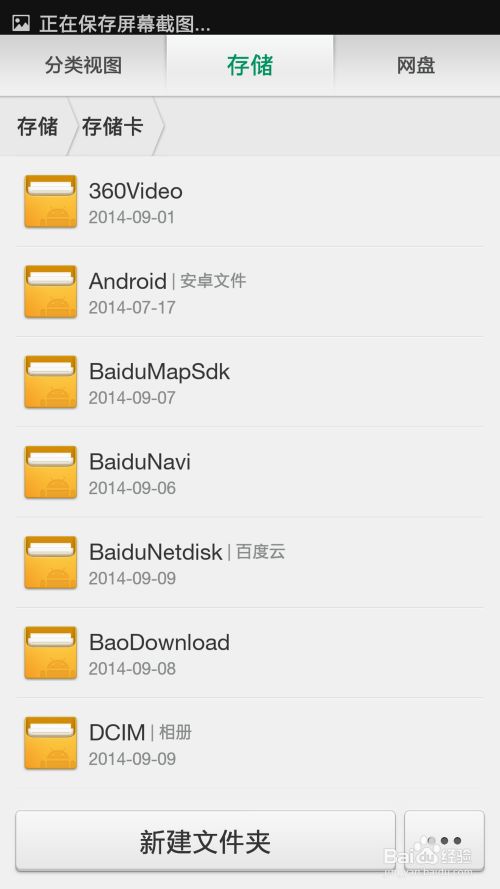
注安卓版的苹果手机怎么刷机教程视频:“用户名”是在Mac系统 User 目录下的用户名
5.输入完后关闭并保存你的.bash_profile文件
6.接着在你的终端中键入刷新环境变量的命令
source .bash_profile
这个时候ADB调试的配置应该已经完成了,插上你的手机,在终端键入 adb devices 检查一下是否正确连接上。
刷入第三方REC1.在TWRP官网(https://twrp.me/Devices/)下载好对应你机型的img,并且重命名为twrp.img,将这个文件拷贝到HOME目录中
2.在终端中依次键入如下命令
adb reboot bootloader
fastboot flash recovery twrp.img
fastboot reboot
手机重启完成后,再关机,然后按着音量下(-)键和开机键一起开机,即可进入recovery(恢复模式,也就是rec)。
刷入系统 (ROM包)使用 ADB Sideload 刷入使用第三方rec刷入系统为例进行介绍安卓版的苹果手机怎么刷机教程视频:
1.重启到第三方rec后,首先要进行的就是四清:清除包括 Dalvik/ ARTCache 缓存,Data、Cache、System分区的所有数据。
2.然后开启 ADB Sideload,并导入下载好的系统。
在rec菜单中找到 ADB Sideload 并开启(在某些rec中可能比较隐蔽),把你下载的系统zip文件也拷贝到HOME目录下,然后在终端中键入以下命令,接着手机就会开始刷入新系统了。
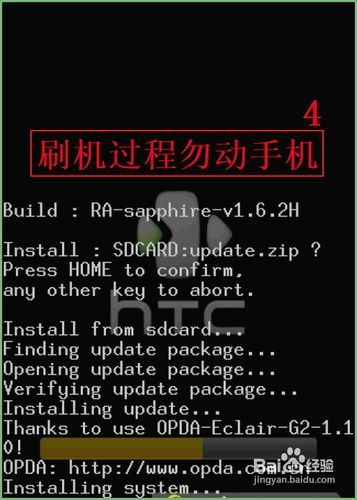
adb sideload 刷机包文件名.zip
4.(可选)使用ADB安装app
把你想装的app的包还是先拷到HOME目录里面来,然后在终端键入
adb install 你app的名字.apk
就可以完成app的安装了
标签: 安卓版的苹果手机怎么刷机教程视频

